Premeňte svoj telefón na bezdrôtovú myš pomocou WifiMouse
V súčasnosti väčšina ľudí uprednostňuje používanie bezdrôtovej myši a klávesnice pred káblovou. Ak z nejakého dôvodu vaša existujúca klávesnica a myš nefungujú správne, môžete dočasne použiť softvér s názvom WifiMouse , ktorý vám pomôže zmeniť váš telefón s Androidom(Android) na bezdrôtovú myš a klávesnicu. Pozrime sa, ako ho použiť.
Premeňte telefón s Androidom(Turn Android) na bezdrôtovú myš pomocou WifiMouse
WifiMouse je nástroj, ktorý vám pomáha ovládať počítač so systémom Windows 10 na diaľku(control your Windows 10 PC remotely) z mobilu so systémom Android . (Android)Najlepšie na tom je, že ide o open-source softvér a zdrojový kód je dostupný na Github . Dodáva sa s jedinou funkciou, aby používatelia mohli vyskúšať túto pomôcku, keď ich vyhradená klávesnica alebo myš nefunguje správne.
Keď už hovoríme o bezpečnosti, môžete si nastaviť heslo, aby ostatní ľudia nemohli vzdialene pristupovať k vášmu počítaču pomocou tohto softvéru. Ak chcete vytvoriť spojenie medzi telefónom a počítačom, musia byť pripojené k rovnakej sieti Wi(WiFi) -Fi .
Stiahnite si, nastavte a používajte WifiMouse na Windows a Android(Download, setup, and use WifiMouse on Windows and Android)
Ak chcete začať s myšou WifiMouse(WifiMouse) , musíte postupovať podľa týchto krokov –
- Stiahnite si a nainštalujte WifiMouse na Windows PC a Android telefón
- Vytvorte server na PC
- Pripojte sa k serveru na mobilnom zariadení so systémom Android(Android)
Pre počítače so systémom Windows(Windows) je k dispozícii prenosná verzia . Ak ju nechcete inštalovať, môžete si stiahnuť a spustiť prenosnú verziu WifiMouse . Po otvorení môžete nájsť okno, ako je toto-
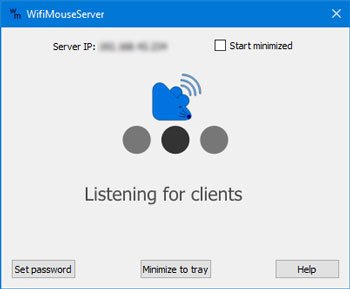
Potom si nainštalujte túto aplikáciu do svojho mobilu s Androidom a podľa toho ju otvorte. (Android)Prvé okno vyzerá asi takto-
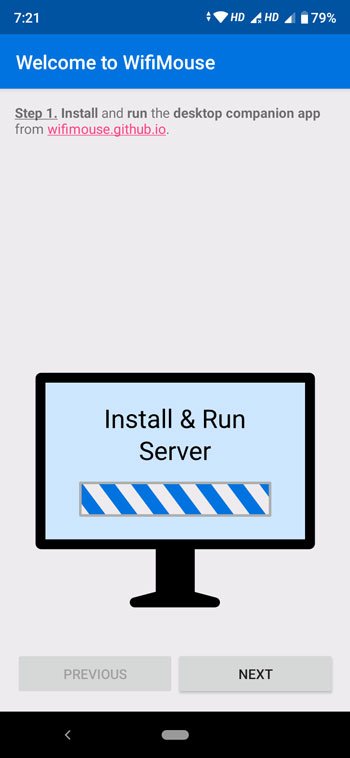
Kliknutím na tlačidlo NEXT nájdete dostupné servery. Keďže ste už tento nástroj otvorili na počítači so systémom Windows(Windows) , názov počítača by ste mali nájsť na obrazovke mobilu. Ak chcete pripojiť telefón k tomuto serveru/počítaču, musíte klepnúť na názov počítača.

Po kliknutí na tlačidlo NEXT by ste mali nájsť všetky možnosti známe aj ako vzdialené kategórie, vrátane Mouse & Keyboard , Screen Mirror , File Manager , atď. V prípade, že potrebujete otvoriť Správcu úloh(Task) alebo získať prístup k možnostiam napájania, môžete využiť túto Sekcia „VZDIAĽKOVANÉ“ aplikácie.
TIP : Tieto aplikácie pre Android vám pomôžu ovládať počítač so systémom Windows 10 na(Android apps will help you control your Windows 10 PC) diaľku.
Ak chcete, môžete si tento softvér stiahnuť z oficiálnej webovej stránky(official website)(official website) . Hoci si tento softvér môžete stiahnuť pre Windows , Mac a Linux , musíte mať mobil so systémom Android(Android) , pretože verzia pre iOS nie je k dispozícii. Uistite(Please) sa, že máte Android 4.1 alebo novšiu verziu.
Ďalšie podobné nástroje, ktoré by vás mohli zaujímať:(Other similar tools that may interest you:)
- Unified Remote for PC .
- Softvér Remote Mouse .
Related posts
Zdieľajte súbory s kýmkoľvek pomocou Send Anywhere pre Windows PC
Softvér Chameleon mení tapetu v závislosti od poveternostných podmienok
VirtualDJ je bezplatný virtuálny DJ softvér pre Windows PC
Znova otvorte nedávno zatvorené priečinky, súbory, programy, okná
Vymažte svoje dáta, aby ich nikto nemohol obnoviť pomocou OW Shredder
Prevod EPUB na MOBI – bezplatné nástroje na prevod pre Windows 10
TrIDNet: Identifikujte neznámy typ súboru bez prípon v systéme Windows
Najlepší bezplatný softvér na skenovanie čiarových kódov pre Windows 10
Bezplatný odstraňovač fotografických pečiatok vám umožní odstrániť vodoznak z obrázka
Ako vygenerovať diagram hmatníka gitary v systéme Windows 11/10
SmartPower šetrí energiu a peniaze vďaka nakonfigurovanej hibernácii
Vytvárajte obrázky priateľské k webu pomocou Bzzt! Editor obrázkov pre Windows PC
Zmeňte časovú pečiatku dátumu vytvorenia súboru pomocou NewFileTime
Najlepšie softvérové a hardvérové bitcoinové peňaženky pre Windows, iOS, Android
IconRestorer pomáha ukladať, obnovovať a spravovať pozície ikon na ploche
Ako merať reakčný čas v systéme Windows 11/10
Dictionary .NET je desktopová aplikácia prekladača pre Windows PC
Auslogics Windows Slimmer: Odstraňuje nechcené súbory a znižuje veľkosť operačného systému
Ako presunúť nainštalované programy na inú jednotku v systéme Windows 10
Zmerajte rýchlosť lokálnej siete pomocou nástroja LAN Speed Test
